< この記事をシェア >
レンタルサーバーの有名どころ「エックスサーバー」にSSHでログインする方法です。

安価な月額料金なのに高速で有名なレンタルサーバーの「エックスサーバー」
ウェブサイトやブログ、WordPressをエックスサーバーで運営している人も多いと思います。
このエックスサーバーですが、SSHでのログインにも対応しています。
知り合いのサーバー内調査でエックスサーバーにちょこちょことログインすることがあったのでメモがてらログイン方法を書いています。
ということでエックスサーバーにSSHでログインする方法、手順です。
エックスサーバーにSSHでログインする方法、手順
管理画面で許可&キーファイルを作成する必要アリ
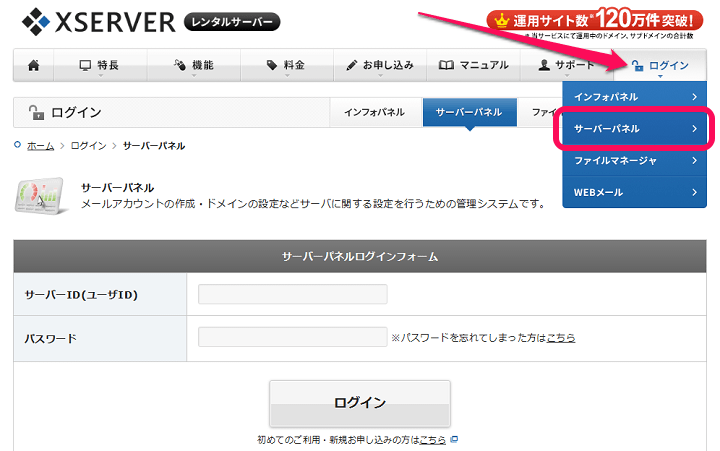
エックスサーバーにアクセスします。
右上の「ログイン」の中から「サーバーパネル」をクリックします。
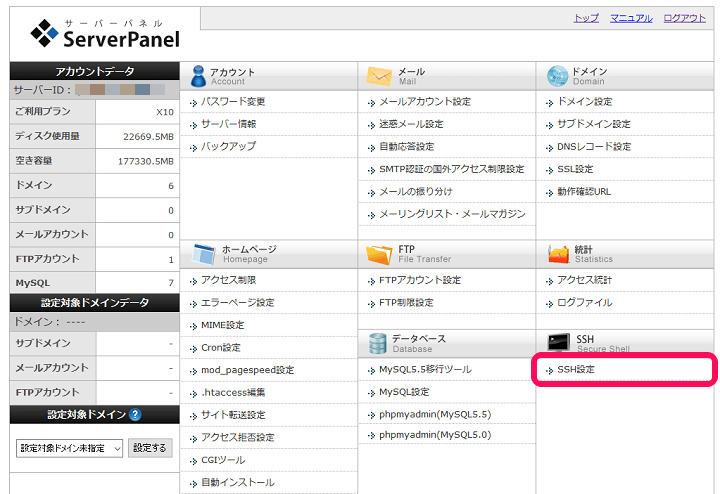
契約のアカウントIDとパスワードでログインします。
ログイン後、コントロールパネルの中の「SSH設定」をクリックします。
SSH接続を許可(オン)にする
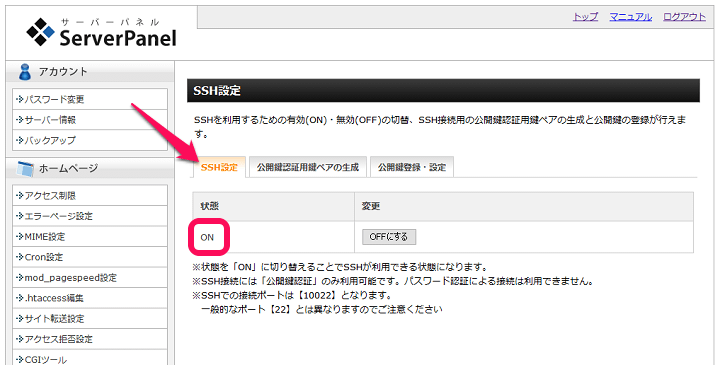
SSH設定で状態をONにします。
次にその隣の「公開鍵認証鍵ペアの生成」をクリックします。
公開鍵認証鍵ペアとパスフレーズを生成する
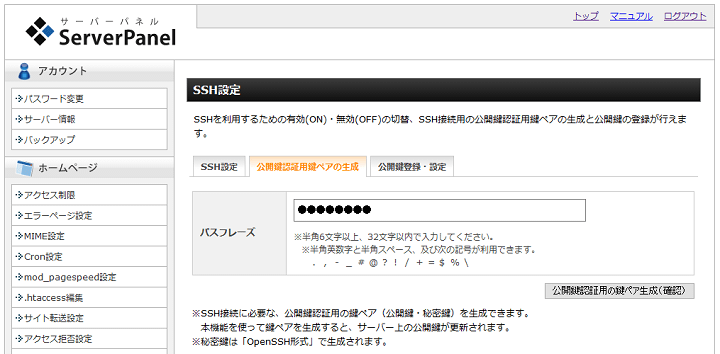
パスワードを設定します。
ここは自分の好きなパスワードを設定すればOKです。
完了したら「公開認証用の鍵ペア生成(確認)」をクリックします。
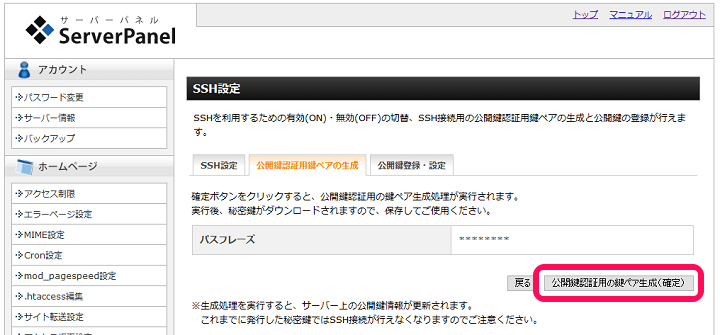
「公開認証用の鍵ペア生成(確定)」をクリックします。
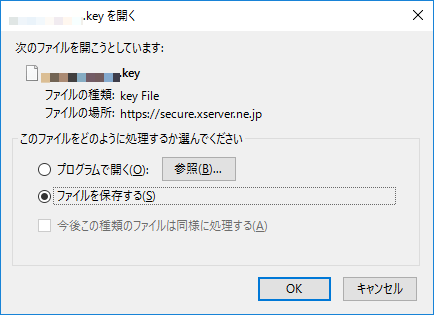
アカウントID.keyがダウンロードされるので保存します。
公開鍵認登録を行う
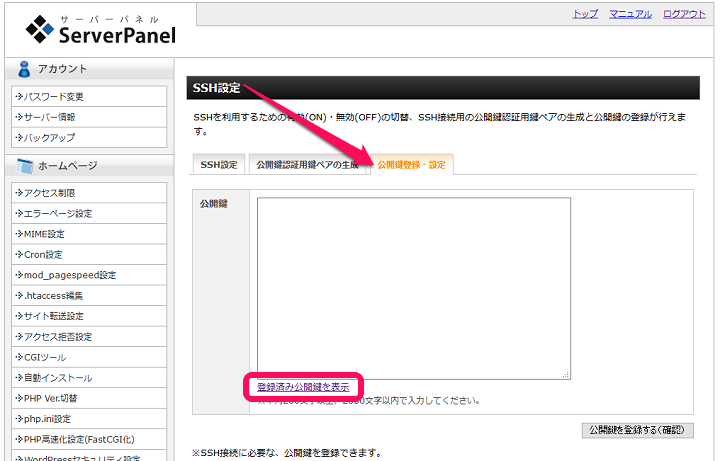
エックスサーバーの管理画面に戻り「公開鍵登録・設定」を選択します。
テキストエリアの下にある「登録済み公開鍵を表示」をクリックします。
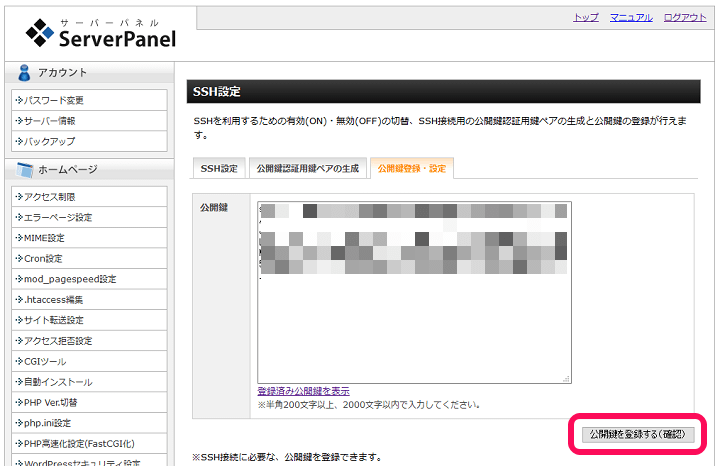
見てもわかるかはアレですが、一応表示させます。
右下の「公開鍵を登録する(確認)」をクリックします。
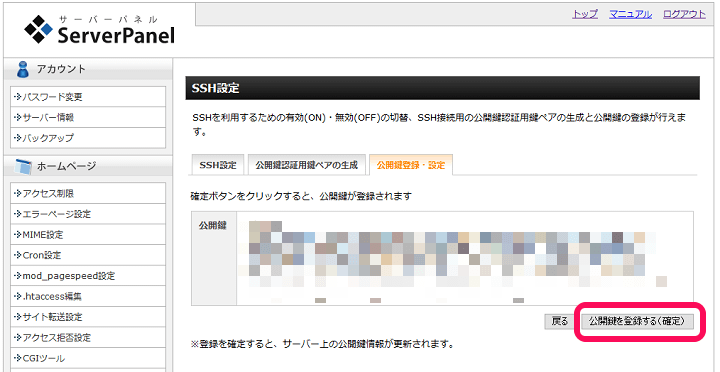
右下の「公開鍵を登録する(確定)」をクリックします。
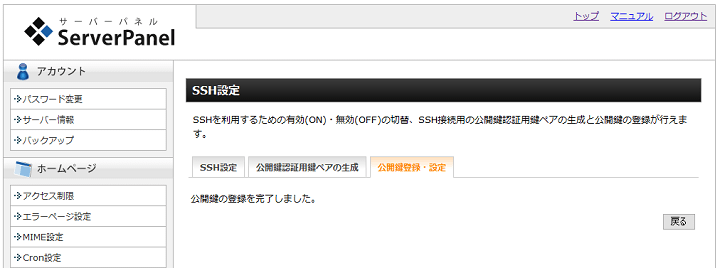
これでエックスサーバー内にSSHでログインする設定は完了です。
SSHクライアントでサーバー内にログイン
ポートは10022、ログインIDなど
| ホスト | 契約名.xsrv.jp |
|---|---|
| プロトコル | SSH2 |
| ポート | 10022 |
| アカウント | 契約名 |
| パスフレーズ | ↑で自分が決めたパスフレーズ |
| 鍵ファイル | ↑でダウンロードしたキー(.keyファイル) |
あとはSSHクライアントで↑の情報を入力してログインできればOKです。
ポートが1002なことくらいを覚えておけばサクッと入れると思います。
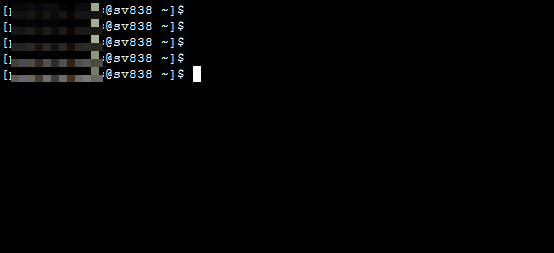
ログイン後は、[アカウントID@サーバー]が表示されます。
SSHでログインできるレンタルサーバーはfindやらgrepができるので文字列やファイルを探すのがラクでいいです。
月額料金もお安めで高速なエックスサーバーはオススメできるレンタルサーバーだと思いますぜ。
< この記事をシェア >
\\どうかフォローをお願いします…//
このエックスサーバーにSSHでログインする方法の最終更新日は2016年10月27日です。
記事の内容に変化やご指摘がありましたら問い合わせフォームまたはusedoorのTwitterまたはusedoorのFacebookページよりご連絡ください。


























